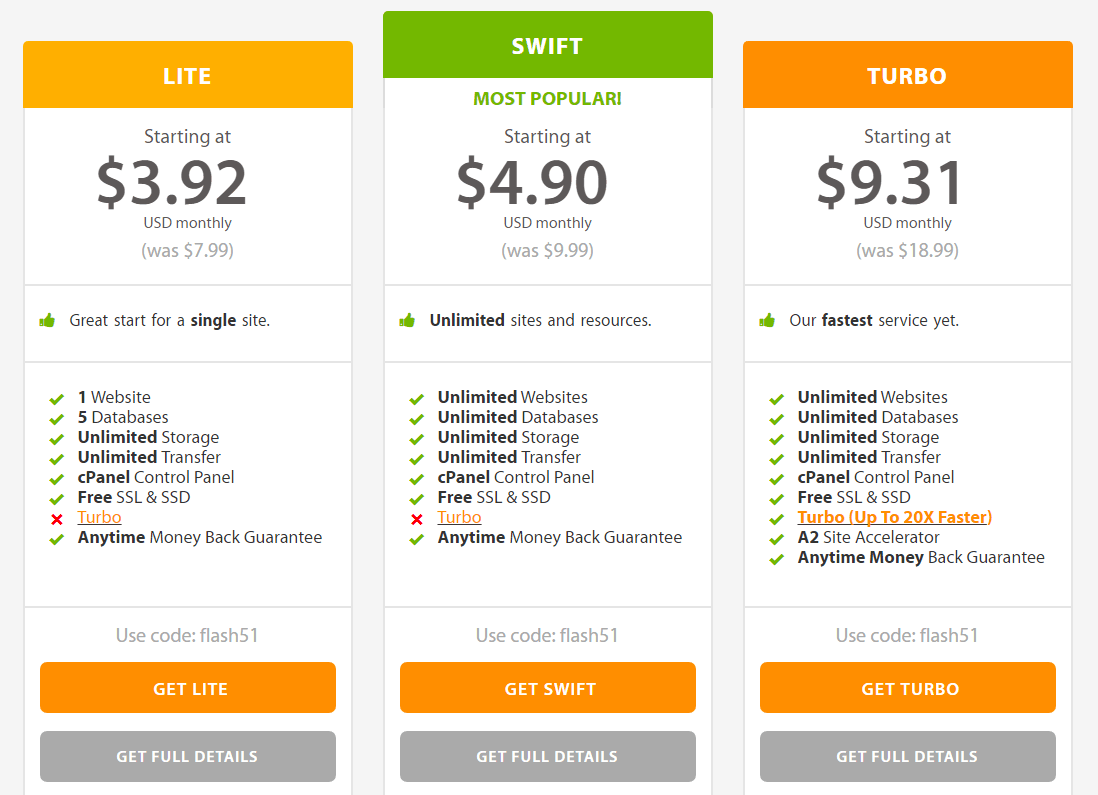Web hosting zerbitzuei buruzko ikerketa egin duzu eta pentsatu A2 Hosting-en izena ematea. Aukera ona, baina agian ez dakizu nondik hasi?
Hona hemen jarraitzeko erraza den nire tutoriala erakusten dizuna nola erregistratu A2 Hosting-ekin, eta erakusten dizut nola instalatu WordPress A2 Hosting-en.
Tutorial honek zure webgunea A2 Hosting-ekin ostatatzeko lehen urratsa ematen lagunduko dizu.
A2 Hosting jabetza independentea da, zerbitzari guztien kontrol osoa dutela esan nahi du, hau da, hornitzaileen monopolioan.
Ostalaritza-eginbide garrantzitsuenetan ere handitzen dira: abiadura, funtzioak eta laguntza. Informazio gehiago nahi baduzu, begiratu beharko zenuke nire A2 Hosting berrikuspena hemen.
A2 Hosting-ekin erregistratzea oso erraza eta egiteko erraza da, eta instalatzen WordPress A2 Hosting-en ezin errazagoa izan.
Ea nola erakutsiko dizut...
Nola erregistratu A2 Hosting-ekin
1. urratsa. Aukeratu zure A2 Hosting plana
Bisita www.a2hosting.com aukeratu plana erabili nahi duzun. (Turbo plana gomendatzen dut, eskaintzen duten plan partekaturik garestiena da, baina zure webgunea oso azkar kargatuko du).
2. urratsa. Aukeratu zure domeinu-izena
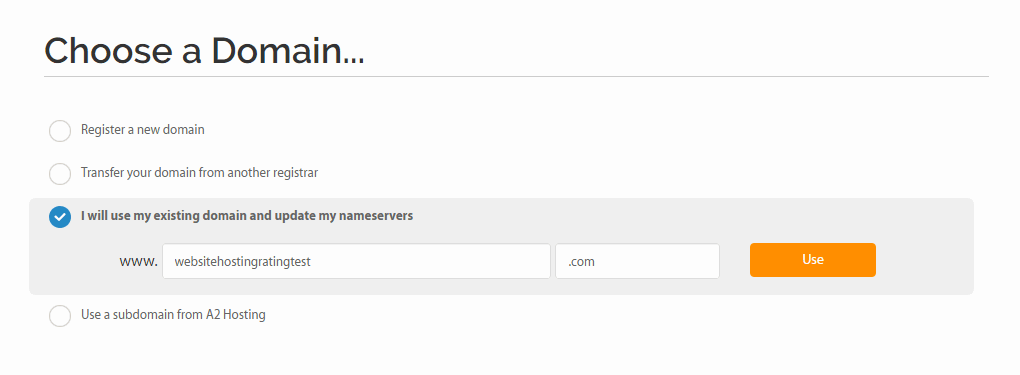
Ondoren, domeinu bat aukeratzeko eskatuko zaizu. Zuk bai erregistratu domeinu berri bat izena A2-rekin edo egin dezakezu transferitu lehendik duzun domeinua beste erregistratzaile batetik A2ra, edo lehendik duzun domeinua erabil dezakezu eta eguneratu izen-zerbitzariak.
3. urratsa. Konfiguratu zure planaren aukerak
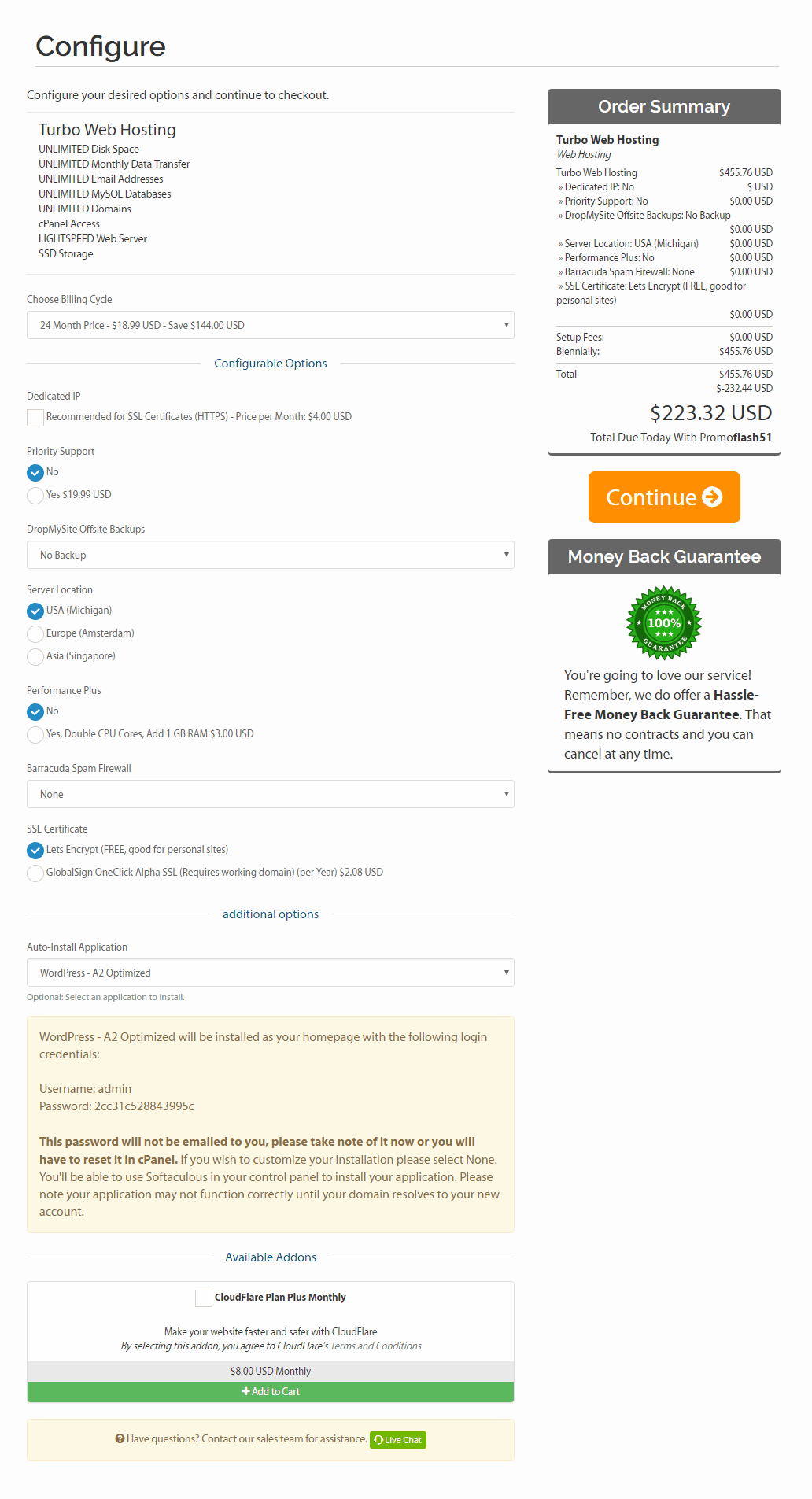
Hemen pila baten aurrean zaude konfiguratu behar dituzun aukerak, gehi ordaindutako gehigarriak (geroago eguneratu ditzakezu).
- Zure gogokoena aukera dezakezu fakturazio zikloa.
- Aukeratu nahi duzun a IP helbide dedikatua (Ez dut gomendatzen, zu sortua ez bazara Shopify merkataritza elektronikoko gunea eta SSL ziurtagiri pribatu bat behar dute).
- Lehentasunezko laguntza DropMySite gunez kanpoko babeskopiak benetan behar ez dituzun gauzak dira.
- Nahi duzuna ere aukera dezakezu zerbitzariaren kokapena (aukeratu zuregandik eta zure bezeroengandik edo guneko bisitariengandik gertuen dagoen bat).
- Performance Plus Barracuda Spam Suebakia benetan behar ez dituzun beste bi berritze dira.
- SSL ziurtagiria aukera dezakezu, Let's Encrypt doakoa da eta aukera ona da gune pertsonal eta txikientzako.
- Hurrengo aukera garrantzitsua da. Hemen A2 Hosting nahi duzun aukeratu dezakezu automatikoki instalatu WordPress (edo Joomla, PrestaShop, eta software gehiago kargatzen du) zuretzat.
- Azken aukera da CloudFlare plus, hau da, oraintxe behar ez duzun beste berritze bat.
Egin klik Jarraitu.
4. urratsa. Berrikusi zure xehetasunak
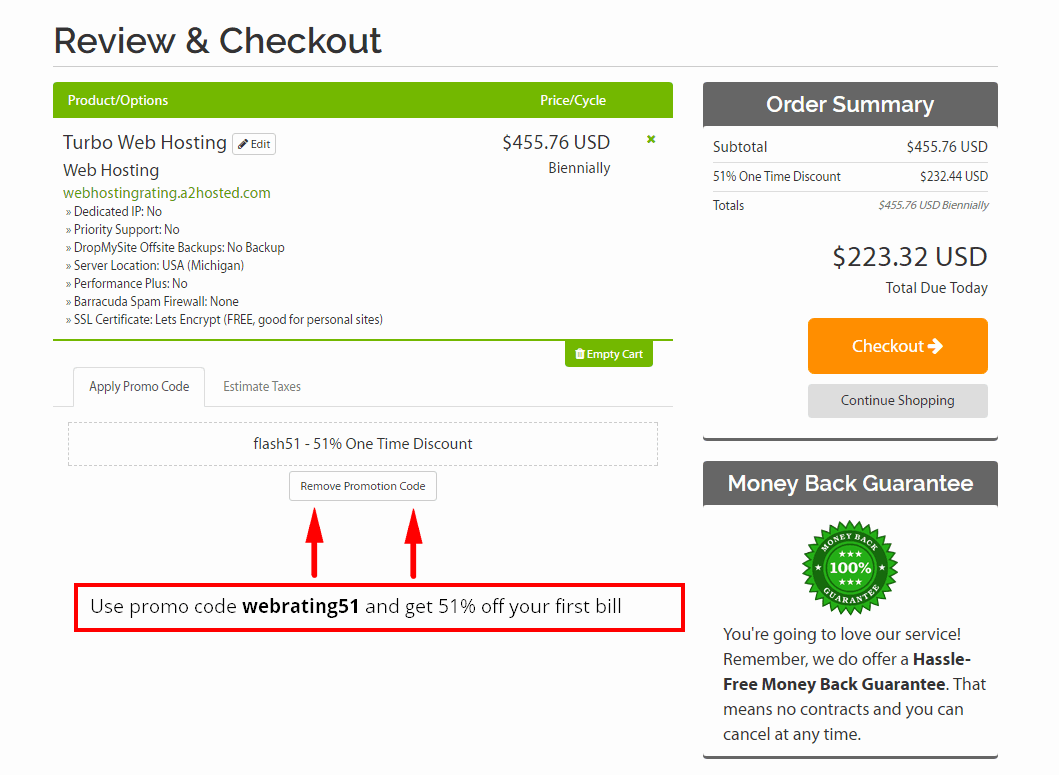
Egiaztatu birritan dena ondo dagoela.
PS: Erabili promozio-kodea webrating51 zure lehenengo fakturaren %51ko deskontua lortzeko
5. urratsa. Ordainketa
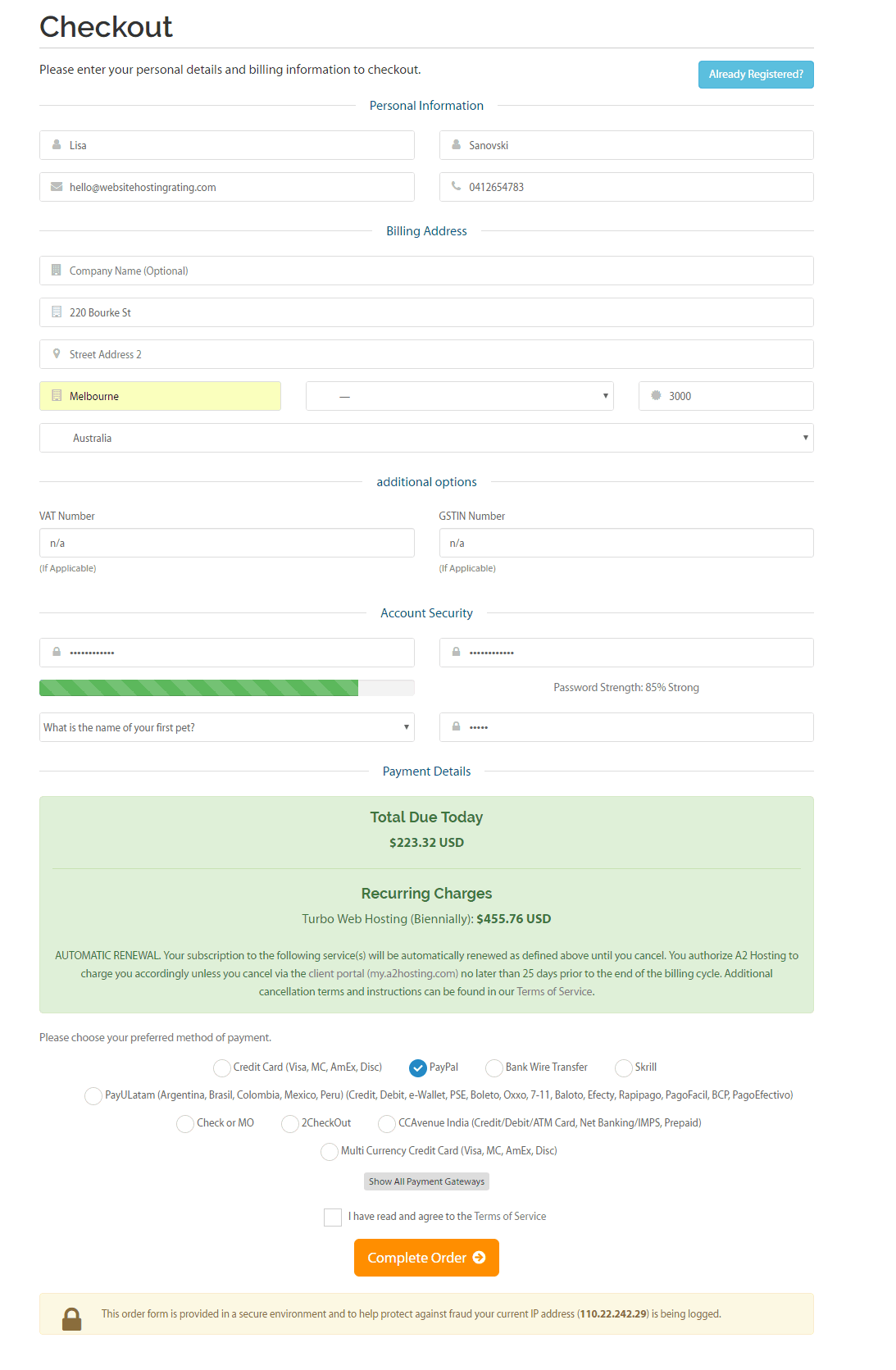
Bete zure informazio pertsonala, fakturazio helbidea, kontuko pasahitza eta hautatu nahi duzun ordainketa-metodoa.
A2 Hosting-ek kreditu-txartelen ordainketak onartzen ditu (Visa, MasterCard, American Express eta Discover), banku-transferentzia, Skrill, 2CheckOut eta beste hainbat ordainketa-aukera.
Ondoren, egin klik zure eskaera osatu eta zure kontua konfiguratuko da.
Orain sartu zure posta elektronikoko sarrera-ontzira eta zure eskaeraren berrespena eta ongietorri mezu bat jasoko dituzu zure saioa hasteko xehetasun guztiekin.
Nola instalatu WordPress A2 Hosting-en
Instalatzeko modurik errazena WordPress A2 Hosting kontuan aukeratzea da WordPress izena ematen duzunean aurrez instalatuta A2 Hosting-ekin eta konfiguratu aukerak (goian hemen azaldu dudana).
Hala ere, instalatu ere egin dezakezu WordPress A2 Hosting-en izena eman ondoren, Softaculous izeneko instalazio-programa bat erabiliz.
Nola instalatu WordPress A2 Hosting-en Softaculous erabiliz
- Urratsera 1. Hasi saioa zure A2 Hosting-ean Kontrol panela (cPanel).
- Urratsera 2. Egin klik WordPress A2 optimizatua estekan kokatuta dagoena Softaculous aplikazioaren instalatzailea atala.
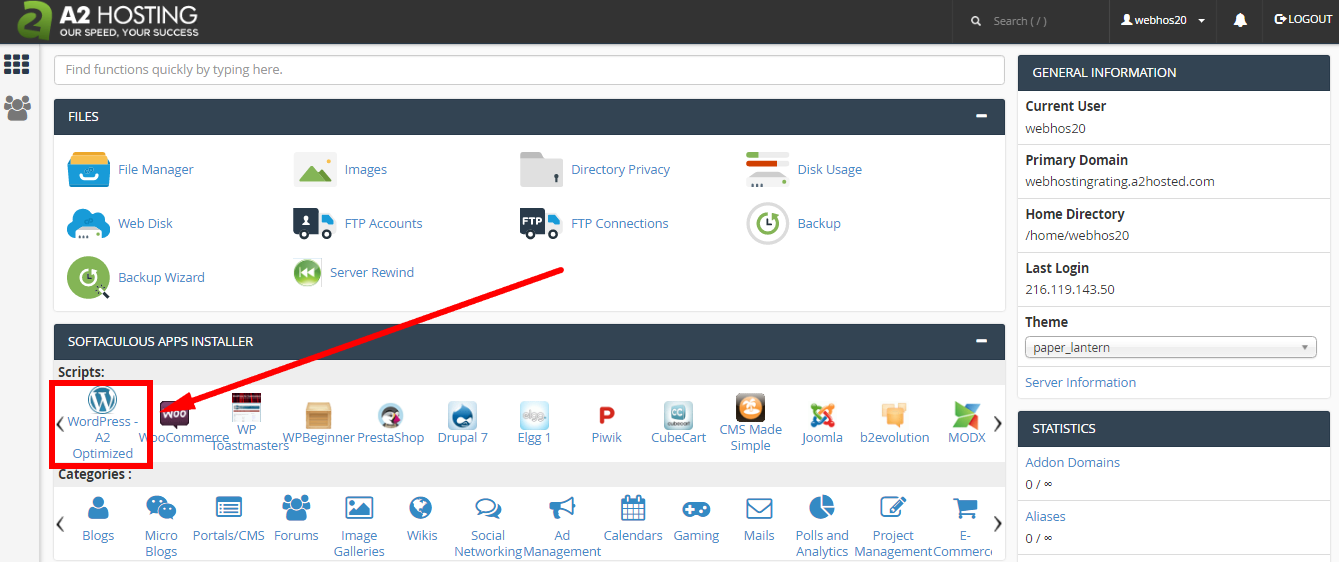
- Urratsera 3. Honek eramango zaitu WordPress instalazio atala
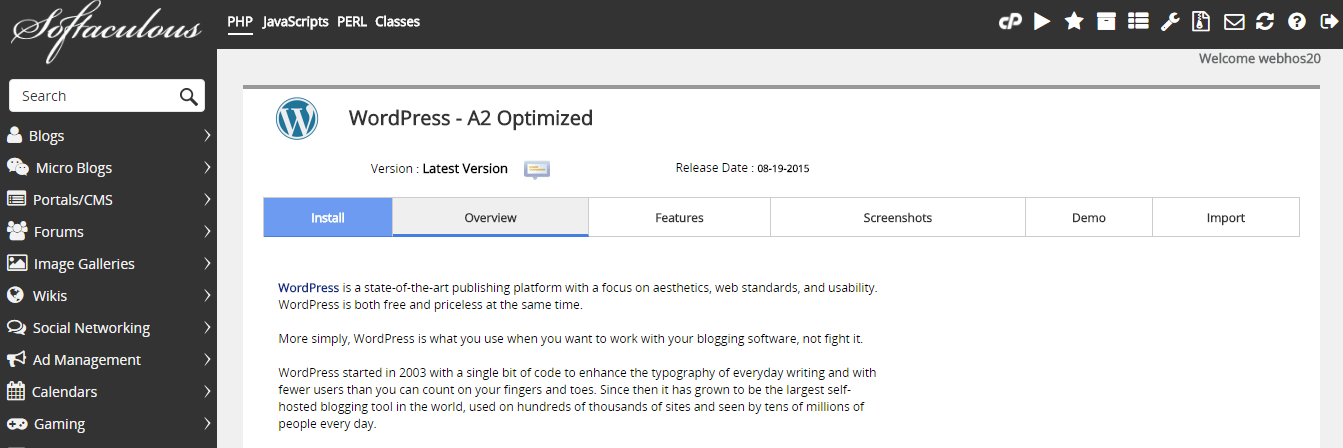
- Urratsera 4. Egin klik Instalatu botoian.
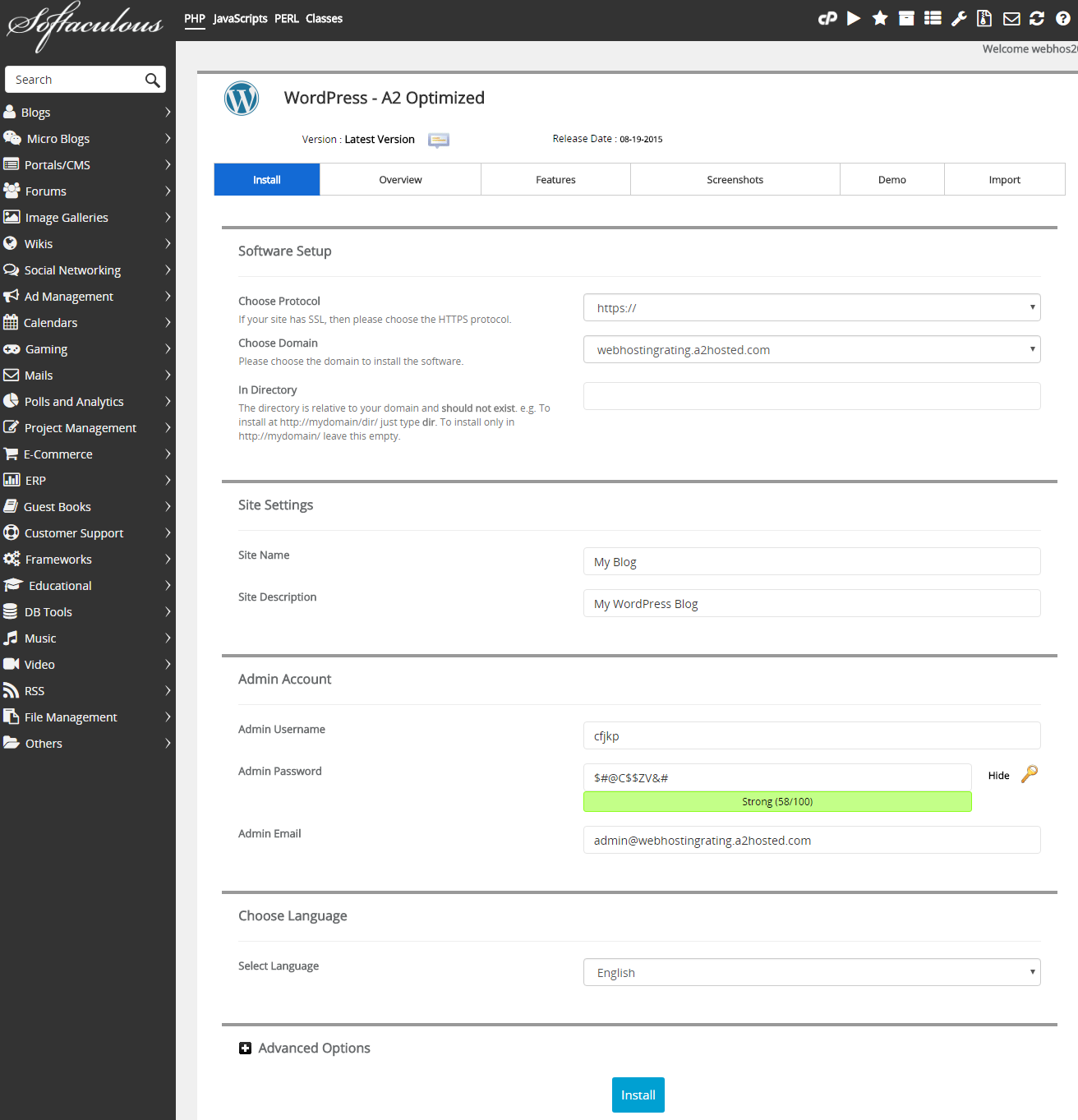
- Urratsera 5. Bete instalazioaren xehetasunak (ikus behean) eta gero egin klik Instalatu botoian orriaren behealdean.
- Urratsera 6. Jarraian, pauso bakoitzean emango dizut WordPress instalazio ezarpenen orria.
- Aukeratu protokoloa. Aukeratu emandako protokoloetatik zein den WordPress webgunetik eskuragarri egon behar da. Adibidez, erabiltzen dut https://www
- Aukeratu domeinua. Hautatu instalatu nahi duzun domeinu-izena WordPress igoera kutxatik
- Instalatu direktorioan. Utzi hau hutsik domeinuan zuzenean instalatzeko. Zure guneko azpikarpeta batean instalatzen ari bazara, idatzi karpetaren izena. Adibidez, karpeta-izena idazten baduzu, WP instalatuko da: website.com/folder-name.
- Gunearen izena. Zure izena WordPress gune.
- Gunearen deskribapena. Zure deskribapena edo "lema"-a WordPress gune.
- Administratzailearen erabiltzaile-izena. Sartu zure erabiltzaile-izen bat WordPress Arbeleko saioa hasteko.
- Administratzailearen pasahitza. Idatzi pasahitza zure WordPress Arbeleko saioa hasteko.
- Administratzailearen posta elektronikoa. Sartu zure helbide elektroniko bat WordPress Arbeleko saioa hasteko.
- aukeratu hizkuntza. Aukeratu zein hizkuntza nahi duzun WordPress plataforman instalatuta. Onartutako hizkuntzen zerrenda nahiko handia da eta ziurrenik zure ama hizkuntza bertan aurkituko duzu
- Aukera aurreratuak. Hemen datu-basearen izena eta taula-aurrizkia alda ditzakezu, baina balio lehenetsiak dauden bezala utz ditzakezu.
- Instalatu. Sakatu instalatzeko botoia eta WordPress instalatzen hasiko da, amaitutakoan saioa hasteko xehetasunak erakutsiko zaizkizu (eta posta elektronikoz ere bidaliko zaizu izendatu duzun goiko helbide elektronikora)
Hori da dena. Orain badakizu nola erregistratu A2 Hosting-ekin, eta badakizu nola instalatu WordPress A2 Hosting-en. Orain zure esku dago joatea eta sortu eta abiarazi zure webgunea, bloga, edo lineako denda.
Azken prezioak eta eskaintzak lortzeko - bisitatu A2Hosting.com
Erabili A2 Hosting promozio-kode esklusibo hau: web-balorazioa51 eta lortu 51% off zure lehenengo fakturan